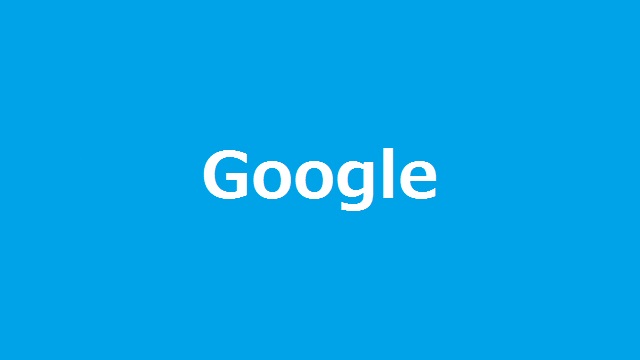
検索キーワードなどを確認するために重宝する「Google Search Console」ですが、サイトを作って1回設定してしまうと、そのままで新しくサイトを追加する方法を忘れてしまうので、備忘録的な記事です。
SEOのためには必須ツール
今のインターネットの世界でブログを運営するためには、必要なツールです。理由は自分のサイトに閲覧者が、どのような「キーワード」で辿り着いているかを理解できます。
ただ日記帳としてブログを書いている場合を除いて、アクセス数の伸ばしたいと考えている人には最適なツールです。
その辺りは別の機会にして、今回は新しいサイトを「Search Console」に追加する手順を紹介してきます。
新しいプロパティの追加
「Search Console」にログインします。(初めて使う場合にはGoogleアカウントが必要になります)
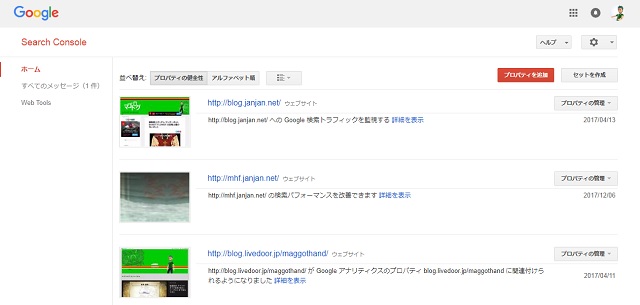
新しく追加する場合には左上の「プロパティを追加」ボタンから始めます。
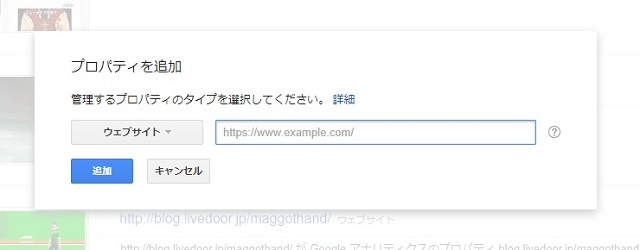
表示された画面で追加するサイトのURLを入力して「追加」ボタンをクリックします。
所有権の確認
プロパティを追加したら、サイトの所有権の確認画面が表示されます。
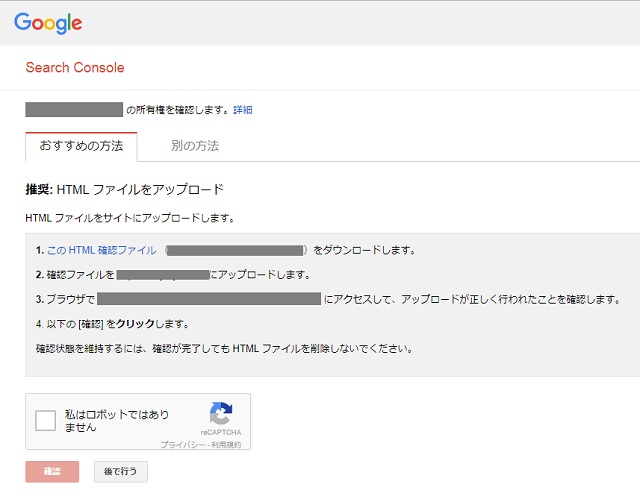
一番簡単なのは、確認用のHTMLファイルをダウンロードして、サイト内の指定されたディレクトリにFTPなどで転送して、ブラウザで確認させる方法です。ファイルをアップロードする仕組みがあれば、1~2分もあれば確認できます。
その他の方法として、「HTMLタグを埋め込む」、「ドメイン名プロバイダ」、「Googleアナリティクス」、「Google タグマネージャ」などの方法があります。
いずれも、HTML内のHEADタグ内を書き換えることができるのが前提になります。無料ブログの場合には、HEADタグ内への編集が許可されていない場合が多いので、無料ブログの場合には「Search Console」が使えない可能性があります。
検索アナリティクス
無事にプロパティに追加が完了すると、いよいよ検索アナリティクスが使えるようになります。
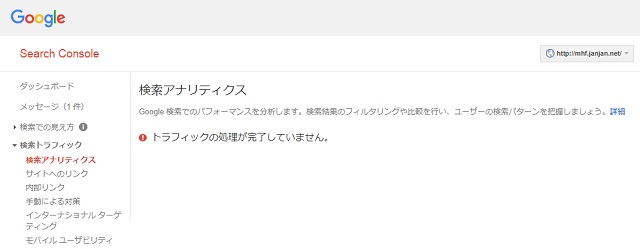
と言っても追加直後は分析が終わっていないので、しばらく待つ必要があります。その後の検索アナリティクスの使い方については別記事で書きたいと思います。
スポンサーリンク
最後までご覧いただきありがとうございました。
